Kérdés
Probléma: Hogyan frissíthetek Windows 10-re?
Helló! Sok éve használom a Windows 7-et, és úgy döntöttem, ideje frissíteni a Windows 10-re. Emlékszem, hogy 2015-ben ingyenes Windows 10 frissítést kínáltak – ez még mindig érvényes? Ha igen, hogyan tudok átváltani a legújabb verzióra? A segítséget nagyra értékeljük.
Megoldott Válasz
A Windows 10 2015. július 29-én jelent meg, és ingyenes operációs rendszer-frissítésként kínálták a megjelenést követő korlátozott ideig. Míg sokaknak sikerült kihasználniuk ezt a lehetőséget, hogy hozzáférjenek a legfejlettebb működéshez az eddig megjelent rendszer, mások ragaszkodtak valamihez, amit jobban ismernek – Windows 7, Windows 8 vagy akár Windows XP.
Míg a Windows 10-nek megvan a maga aránya a problémákból (például meghibásodott frissítések és frissítési hibák, mint pl MACHINE_CHECK_EXCEPTION, 0xC004F074, 0x80131500, és még sokan mások), egy elavult rendszer használata nemcsak nem praktikus, hanem veszélyes is. A Microsoft 2020. január 14-től leállította a Windows 7 támogatását,[1] ami azt jelenti, hogy az operációs rendszer többé nem kap biztonsági, stabilitási, szolgáltatási és egyéb frissítéseket.
Emiatt az operációs rendszert használó emberek sebezhetőek lesznek a kibertámadásokkal szemben, mivel a bűnözők gyakran találnak hibákat[2] (más néven szoftver sebezhetőség) kihasználni,[3] amely lehetővé teszi számukra az illetéktelen hozzáférést. Következésképpen a felhasználók megfertőződhetnek rosszindulatú programokkal, ellophatják adataikat, és véglegesen elveszíthetik személyes fájljaikat egy zsarolóprogram-fertőzés miatt. Itt a Windows 10 frissítése mindenki számára szükséges folyamattá válik, aki értékeli online biztonságát és magánéletét.
Tehát hogyan frissítheti a Windows 10-et 2020-ban? Mint fentebb említettük, az ingyenes Windows 10 frissítés a kiadáskor elérhető volt. Annak ellenére, hogy a Microsoft azt állítja, hogy az ajánlat csak egy meghatározott ideig volt érvényes, a cég továbbra is lehetővé teszi a felhasználók számára, hogy ingyenesen frissítsék operációs rendszerüket.
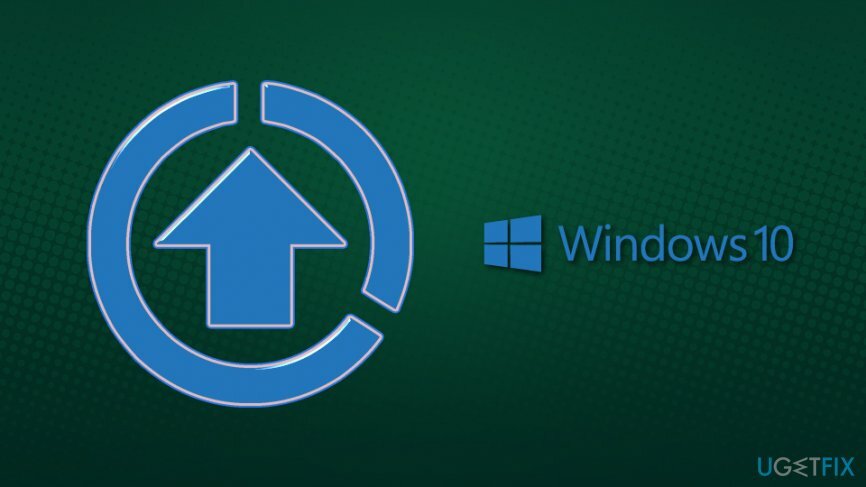
Ahhoz azonban, hogy jogosultak legyenek a Windows 10 ingyenes frissítésére, a felhasználóknak meg kell győződniük arról, hogy az operációs rendszer előző verziója legitim, azaz nem kalóz. Bár a frissítési folyamat sikeres lehet, a Microsoft a szoftver megvásárlásáig folyamatosan küldi Önnek a „Szoftverhamisítás áldozata lehet” üzenetet. Emellett a kalózszoftver-telepítők köztudottan a rosszindulatú programok fertőzésének egyik fő okozói, ezért a gyakorlat folytatását a biztonsági szakértők és az iparági tanácsadók erősen elutasítják.
Néhány kattintással frissíthet a Windows 10 rendszerre, ha megadja a korábbi Windows operációs rendszer, például a Windows 7 vagy a Windows 8 licenckulcsát. Emellett probléma nélkül telepíthet egy friss Windows 10 operációs rendszert is, feltéve, hogy van érvényes kulcsa a régebbi Windows verzióhoz.
Az alábbiakban útmutatást talál a Windows 10 ingyenes frissítéséhez, de ne feledje, hogy ezek Előfordulhat, hogy az utasítások a jövőben nem működnek, mivel a Microsoft bármikor leállíthatja a szolgáltatás nyújtását jövő.
Ezek a Windows 10 frissítési utasítások csak az otthoni felhasználók számára működnek, ahogy az üzleti fiókok is teljesen eltérően kezelik, ezért előfordulhat, hogy fel kell vennie a kapcsolatot a Microsofttal, ha érdekli frissítése.
Mielőtt folytatná a Windows 10 rendszerre való frissítést
A számítógép csúcsteljesítményének helyreállításához meg kell vásárolnia a licencelt verziót Reimage Reimage javító szoftver.
A folyamat vagy a frissítés megkezdése előtt javasoljuk, hogy tegyen néhány óvintézkedést. Először is készítsen biztonsági másolatot a rendszeren lévő összes fontos fájlról, például képekről, zenékről, videókról, dokumentumokról és egyéb adatokról. Ne feledje, hogy a frissítés során megőrizheti fájljait, és nagy valószínűséggel nem lesz szüksége biztonsági mentésre, de ettől függetlenül ajánlott az adatok biztonsági mentése, ha valami baj lenne. Egyszerűen vegyen egy külső tárolóeszközt, például USB-meghajtót, SSD-t vagy DVD-t, és másolja át az összes fájlt.
Egy másik dolog, amit meg kell tennie, mielőtt folytatná az ingyenes Windows 10 frissítést, meg kell találnia a Windows licenckulcsát. A termékkulcs egy 25 számjegyű kód, amely megtalálható a számítógép házán/laptopján, ha az operációs rendszerrel együtt vásárolta. Ezenkívül, ha a Windows fizikai példányát vásárolta, a kulcsnak a dobozban kell lennie, így nem kell aggódnia. A következőképpen kell kinéznie: XXXXX-XXXXX-XXXXX-XXXXX-XXXXX. Írd le, és folytathatod.
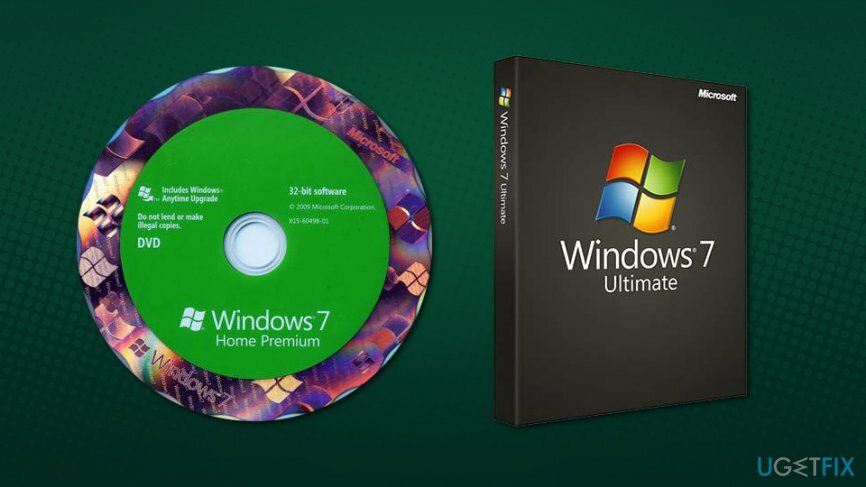
Frissítsen ingyenesen Windows 10-re
A számítógép csúcsteljesítményének helyreállításához meg kell vásárolnia a licencelt verziót Reimage Reimage javító szoftver.
Letöltheti a Windows 10 telepítő a Microsoft hivatalos webhelyén. Kattintson duplán a MediaCreationTool.exe fájlra, és megkezdődik a frissítési folyamat.
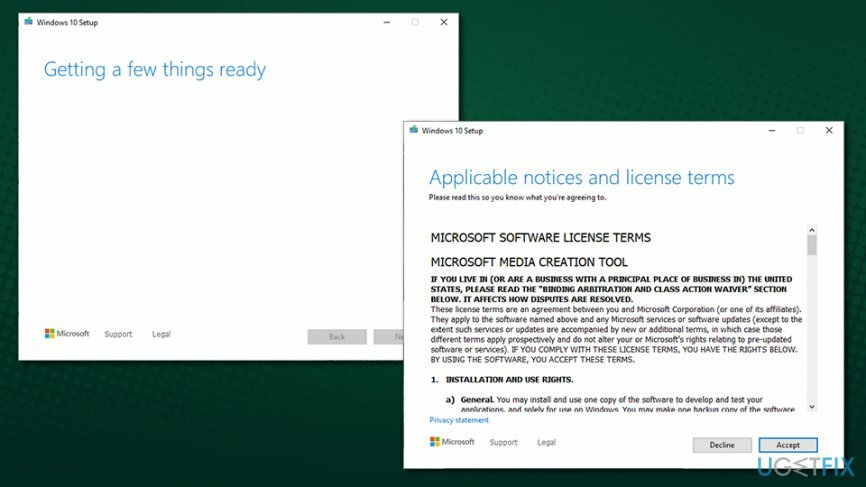
Most rákattinthat Frissítse ezt a számítógépet most és folytassa a képernyőn megjelenő utasításokkal. Alternatív megoldásként azt is választhatja Hozzon létre telepítési adathordozót (USB flash meghajtó, DVD vagy ISO fájl) egy másik számítógéphez a Windows 10 nulláról történő telepítéséhez. Javasoljuk azonban, hogy az előbbi lehetőséget válasszuk. A telepítés során a rendszer megkérdezi, hogy szeretné-e megőrizni a fájlokat, vagy törölni szeretné a számítógépet. Ha nem szeretné megtartani a fájljait, válassza az utóbbi lehetőséget.
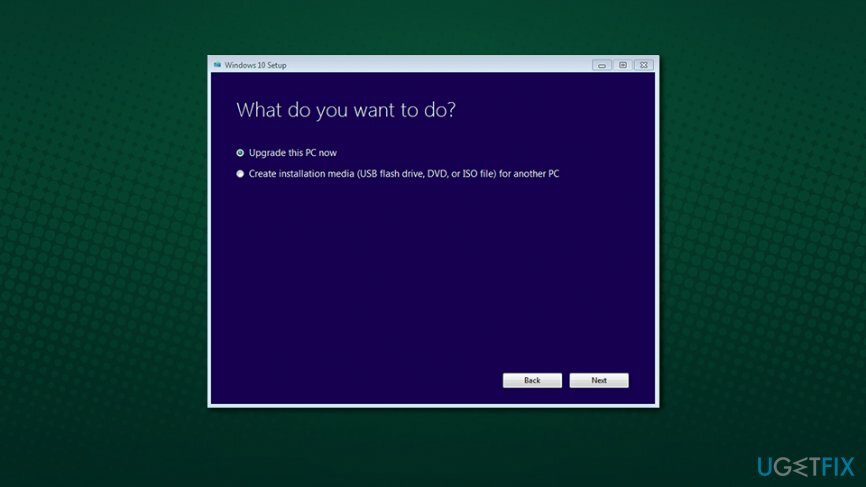
Amint bejelentkezett az új Windows 10 rendszerébe (használja Microsoft-fiókja hitelesítő adatait, vagy szükség esetén hozzon létre egyet), lépjen a Beállítások > Frissítés és biztonság > Aktiválás és ellenőrizze, hogy az engedélyt megfelelően alkalmazták-e. A következőt kell mondania:
Kiadás: Windows 10
Aktiválás: A Windows az Ön Microsoft-fiókjához kapcsolódó digitális licenccel aktiválódik
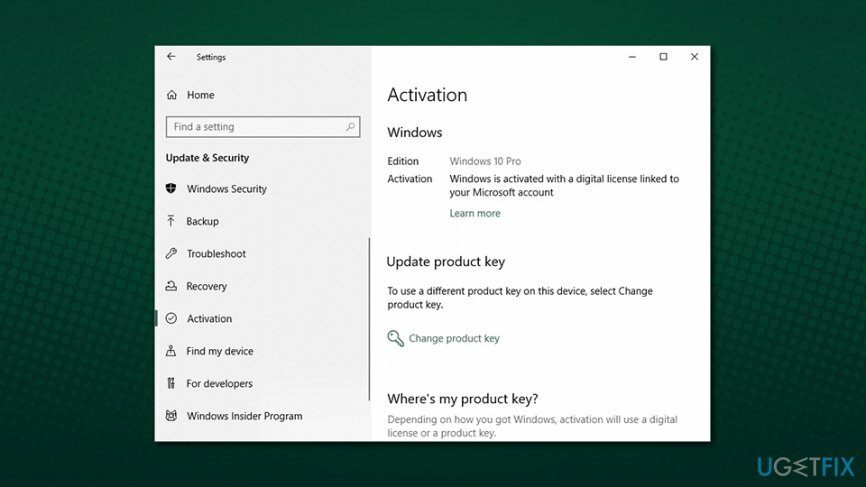
Ha ezt az üzenetet látja, az azt jelenti, hogy a digitális licence a Microsoft-fiókhoz volt kapcsolva, és többé nem lesz szüksége az aktiváló kulcsra, ha szeretné telepítse újra az operációs rendszert a jövőben.
Optimalizálja rendszerét, és tegye hatékonyabbá a működését
Optimalizálja rendszerét most! Ha nem szeretné manuálisan ellenőrizni számítógépét, és nem próbálja megtalálni a lassító problémákat, használhatja az alábbiakban felsorolt optimalizáló szoftvereket. Mindezeket a megoldásokat az ugetfix.com csapata tesztelte, hogy megbizonyosodjon arról, hogy segítenek a rendszer fejlesztésében. Ha egyetlen kattintással szeretné optimalizálni számítógépét, válassza az alábbi eszközök egyikét:
Ajánlat
csináld most!
Letöltésszámítógépes optimalizálóBoldogság
Garancia
csináld most!
Letöltésszámítógépes optimalizálóBoldogság
Garancia
Ha nem elégedett a Reimage programmal, és úgy gondolja, hogy nem tudta javítani számítógépén, forduljon hozzánk bizalommal! Kérjük, adja meg a problémájával kapcsolatos összes részletet.
Ez a szabadalmaztatott javítási eljárás 25 millió komponensből álló adatbázist használ, amely képes pótolni a felhasználó számítógépén található sérült vagy hiányzó fájlokat.
A sérült rendszer javításához meg kell vásárolnia a licencelt verziót Reimage malware-eltávolító eszköz.

A VPN kulcsfontosságú, ha arról van szó felhasználói adatvédelem. Az online nyomkövetőket, például a cookie-kat nem csak a közösségi média platformok és más webhelyek használhatják, hanem az Ön internetszolgáltatója és a kormány is. Még ha a legbiztonságosabb beállításokat alkalmazza is a webböngészőn keresztül, akkor is nyomon követheti az internethez kapcsolódó alkalmazásokon keresztül. Emellett az adatvédelemre összpontosító böngészők, mint például a Tor, nem optimális választások a csökkent kapcsolati sebesség miatt. A legjobb megoldás a személyes adatok védelmére Privát internet-hozzáférés – legyen névtelen és biztonságos online.
Az adat-helyreállító szoftver az egyik olyan lehetőség, amely segíthet visszaállítani a fájlokat. Ha töröl egy fájlt, az nem tűnik el a levegőben – mindaddig a rendszeren marad, amíg nem írnak rá új adatot. Data Recovery Pro egy helyreállítási szoftver, amely megkeresi a merevlemezen lévő törölt fájlok működő másolatait. Az eszköz használatával megelőzheti az értékes dokumentumok, iskolai munkák, személyes képek és egyéb fontos fájlok elvesztését.